今天和大家分享一下win10系统lol一直无法连接服务器显示请检查网络连接问题的解决方法,在使用win10系统的过程中经常不知道如何去解决win10系统lol一直无法连接服务器显示请检查网络连接的问题,有什么好的办法去解决win10系统lol一直无法连接服务器显示请检查网络连接呢?小编教你只需要1、点击桌面右下角的开始图标,打开菜单里的【控制面板】 2、选择【网络和internet】类别就可以了;下面就是我给大家分享关于win10系统lol一直无法连接服务器显示请检查网络连接的详细步骤::
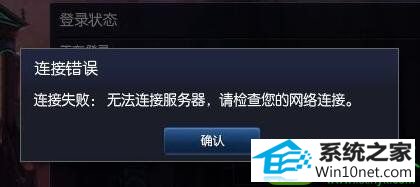
1、点击桌面右下角的开始图标,打开菜单里的【控制面板】
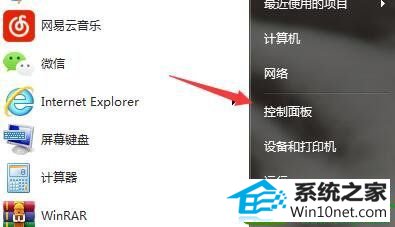
2、选择【网络和internet】类别
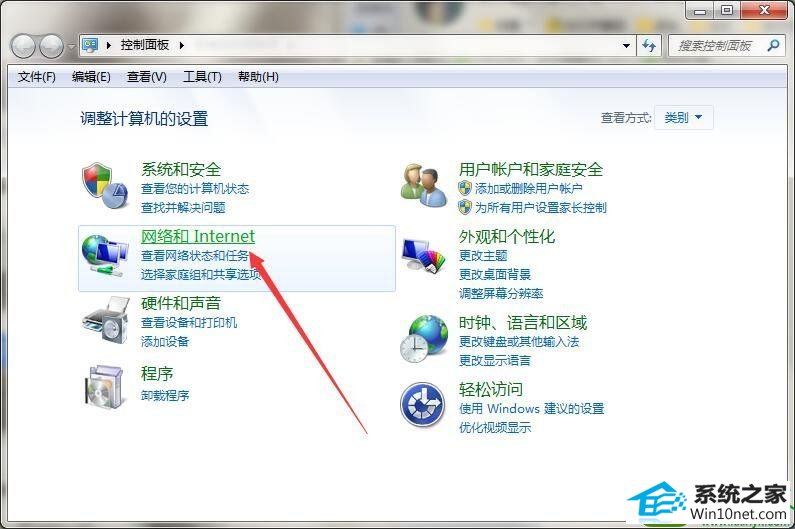
3、打开【internet选项】设置
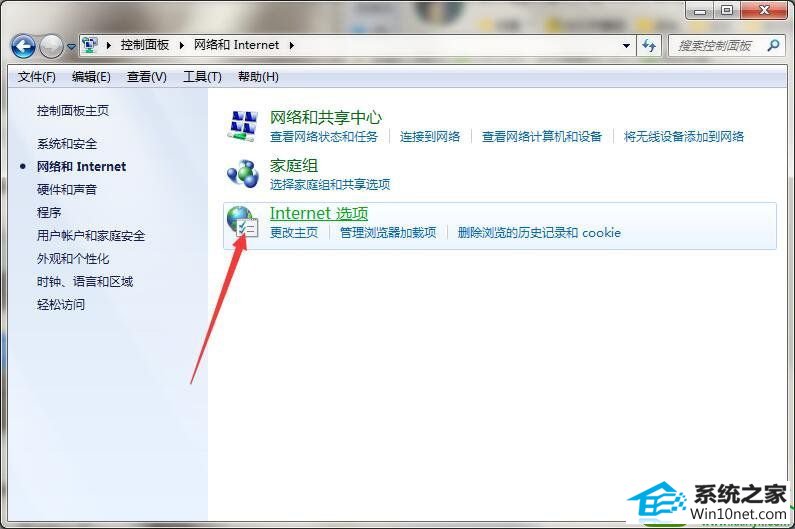
4、切换当前窗口至【高级】选项卡
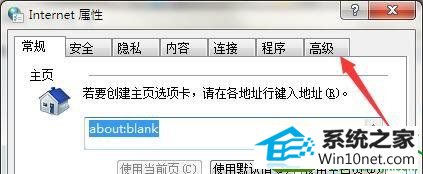
5、去掉【通过代理连接使用 HTTp 1.1】选项的勾勾,尝试重启游戏
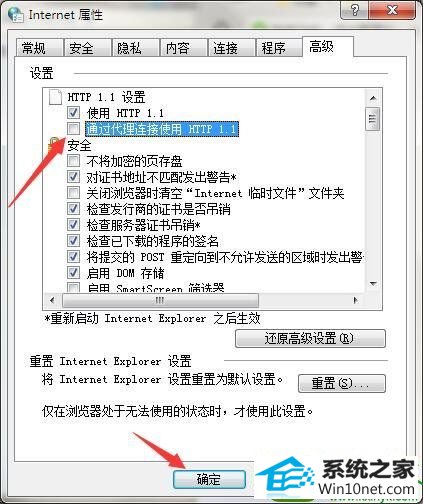
综上所述,便是lol一直无法连接服务器的处理技巧了,仍然存在此类问题的win10用户们快快设置一下吧。






